Win10是现在的主流系统,很多用户都在使用,但是最近有些刚升级Win10系统的用户向自由互联小编询问,发现电脑桌面找不到回收站图标了,导致无法恢复误删的文件,这是怎么回事呢?
Win10是现在的主流系统,很多用户都在使用,但是最近有些刚升级Win10系统的用户向自由互联小编询问,发现电脑桌面找不到回收站图标了,导致无法恢复误删的文件,这是怎么回事呢?针对这一问题,本篇带来了详细的解决方法,分享给大家,一起看看吧。
Win10桌面回收站图标不见了怎么办?
1、右击桌面空白处,选择选项列表中的个性化打开。
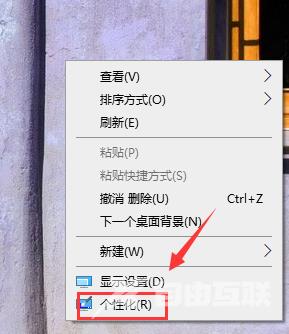
2、进入到新界面后,点击左侧中的主题选项。
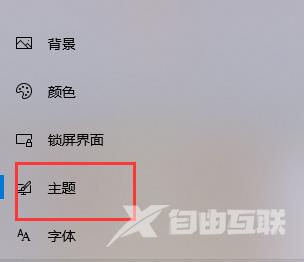
3、接着点击右侧相关设置下方的桌面图标设置选项。
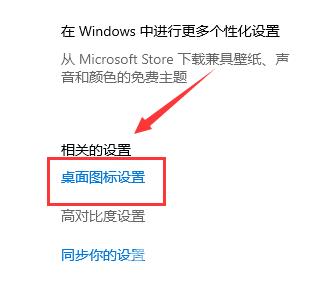
4、在打开的窗口中,找到回收站,将其勾选上,点击应用确定就可以了。
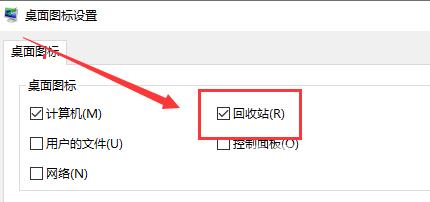
5、最后我们回到桌面,就可以看到回收站图标了。

